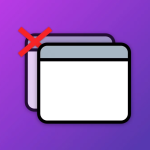Τα Windows 11 σας παρέχουν τη δυνατότητα να παρακολουθείτε ποιες εφαρμογές και προγράμματα χρησιμοποιούν το Διαδίκτυο στον υπολογιστή σας. Αυτή η λειτουργία είναι ιδιαίτερα χρήσιμη για να εντοπίσετε εφαρμογές που καταναλώνουν υπερβολικά πολλά δεδομένα, επιβαρύνουν τη σύνδεσή σας ή λειτουργούν στο παρασκήνιο χωρίς τη γνώση σας.
Ακολουθούν οι βασικοί τρόποι για να ελέγξετε τη χρήση του Διαδικτύου από τις εφαρμογές στα Windows 11:
1. Μέσω του Task Manager (Διαχείριση Εργασιών)
- Πατήστε Ctrl + Shift + Esc για να ανοίξετε τον Task Manager.
- Επιλέξτε την καρτέλα Processes (Διεργασίες).
- Εκεί θα δείτε μια στήλη που ονομάζεται Network (Δίκτυο).
- Οι εφαρμογές με τη μεγαλύτερη κατανάλωση δεδομένων εμφανίζονται στην κορυφή.
Αυτός ο πίνακας σάς δείχνει σε πραγματικό χρόνο ποια προγράμματα χρησιμοποιούν τη σύνδεση στο Διαδίκτυο και πόσα δεδομένα καταναλώνουν.
2. Μέσω των Ρυθμίσεων Δεδομένων
Αν θέλετε πιο αναλυτική εικόνα για τη συνολική κατανάλωση δεδομένων ανά εφαρμογή:
- Ανοίξτε τις Ρυθμίσεις (πατήστε Win + I).
- Επιλέξτε Δίκτυο και Internet.
- Πατήστε Χρήση δεδομένων.
- Θα δείτε έναν αναλυτικό κατάλογο με τις εφαρμογές που έχουν χρησιμοποιήσει δεδομένα, τόσο μέσω Wi-Fi όσο και μέσω ενσύρματης σύνδεσης, καθώς και το πόσα δεδομένα έχει καταναλώσει η καθεμία.
3. Χρήση Εργαλείων Τρίτων
Για πιο προχωρημένη παρακολούθηση, μπορείτε να χρησιμοποιήσετε δωρεάν προγράμματα όπως το GlassWire ή το NetLimiter, τα οποία παρέχουν λεπτομερείς πληροφορίες για τη χρήση του δικτύου και τη δυνατότητα να μπλοκάρετε εφαρμογές.
Συμπέρασμα
Με αυτές τις απλές μεθόδους, μπορείτε να έχετε πλήρη εικόνα για τη χρήση του Διαδικτύου στον υπολογιστή σας και να εντοπίσετε εφαρμογές που ίσως επιβαρύνουν τη σύνδεσή σας ή λειτουργούν στο παρασκήνιο χωρίς λόγο.